Реєстрація співробітника в eHealth
Процес створення нового облікового запису в медичній інформаційній системі МІС МЕД-ЛІНК, потребує попередньої реєстрації його "власника" (кому безпосередньо цей обліковий запис буде належати), у 2 кроки:
- Спочатку реєстрація в системі МІС МЕД-ЛІНК конкре�тного ЗОЗ;
- Потім реєстрація в системі eHealth.
Для цього необхідно авторизуватися в системі МІС МЕД-ЛІНК під головним лікарем (адміністратором ЗОЗ чи співробітником відділу кадрів), авторизуватися в системі eHealth та притримуватись наступного алгоритму дій:
- На головній сторінці переходимо у вкладку "СПІВРОБІТНИКИ".
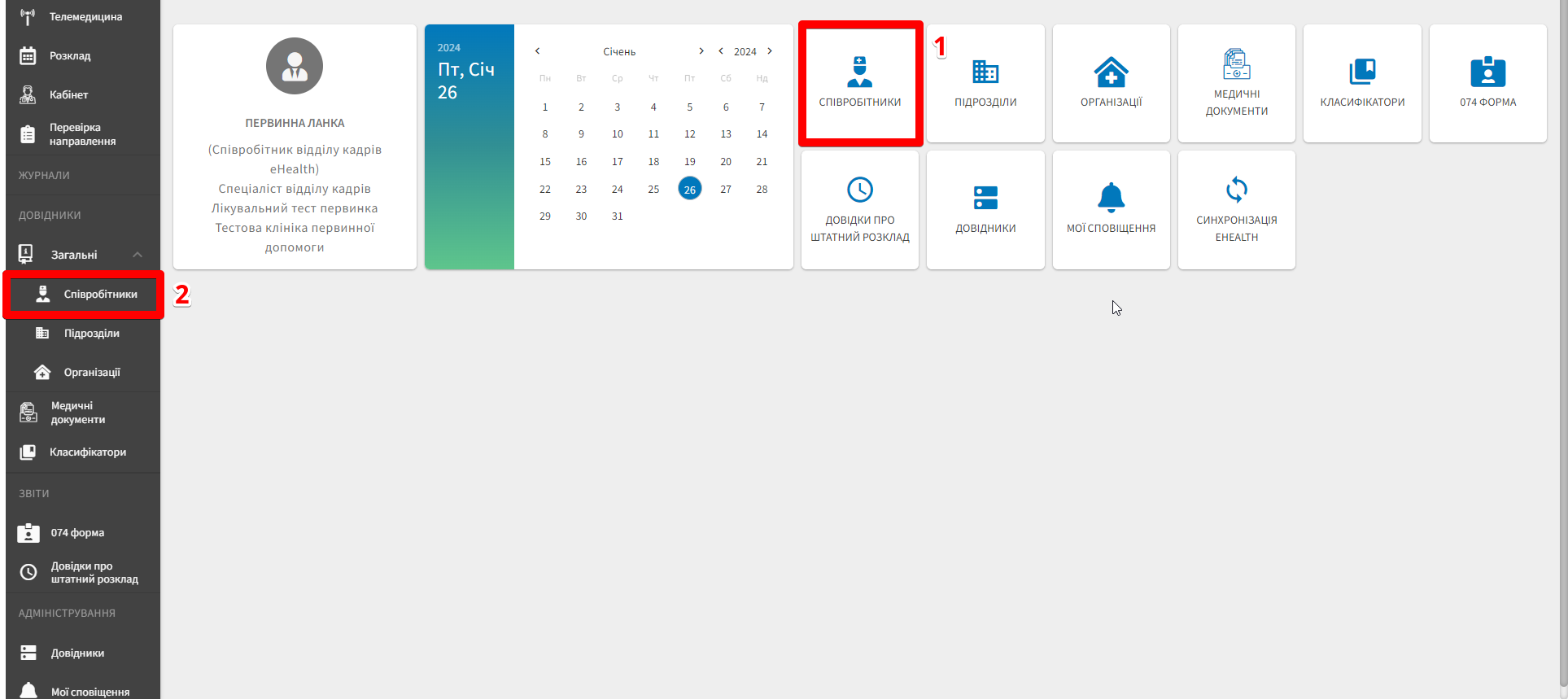
- Натискаємо кнопку "СТВОРИТИ".
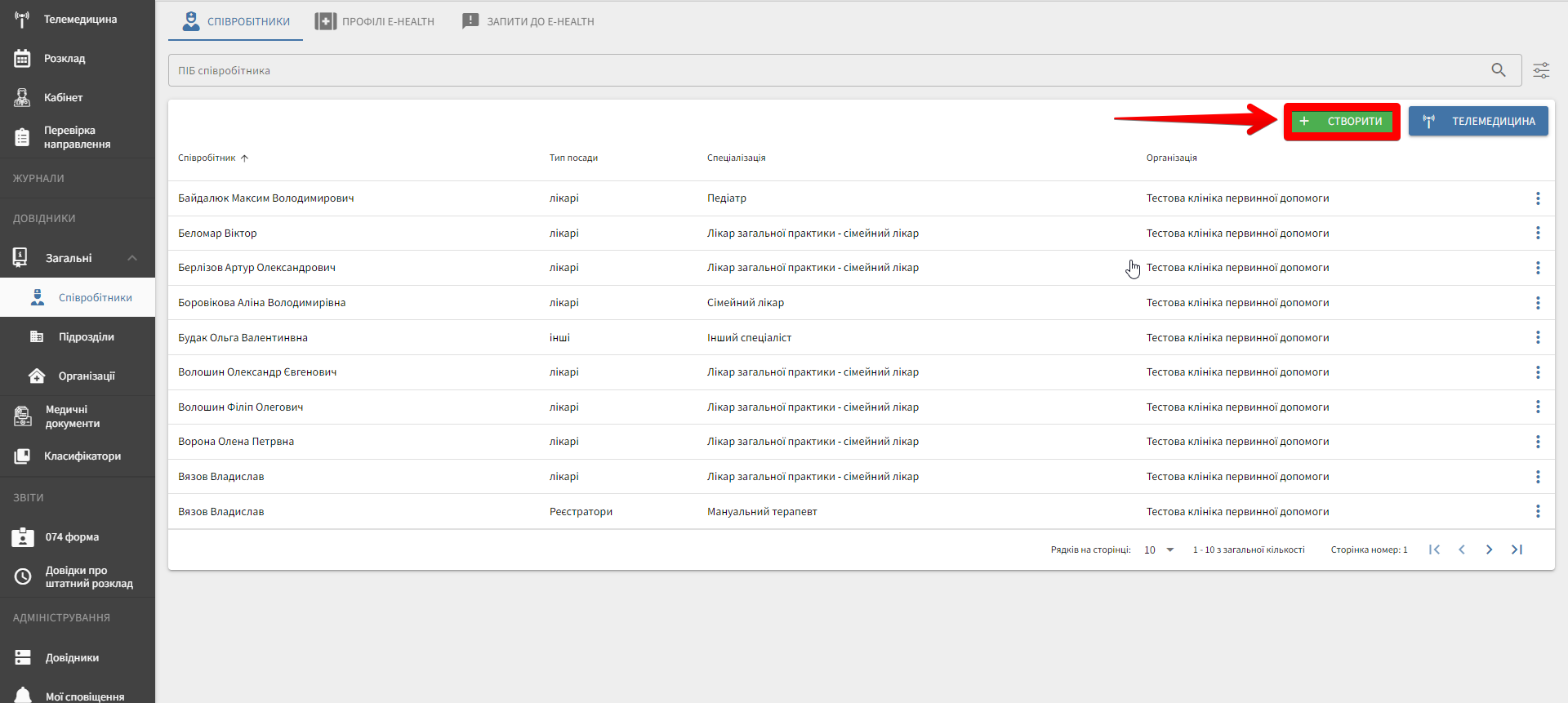
- У вікні реєстрації, яке з’явиться, заповнюємо інформацію щодо нового співробітника - власника облікового запису певного ЗОЗ, де саме ми створюємо цей обліковий запис, та зберігаємо дані відповідною кнопкою.
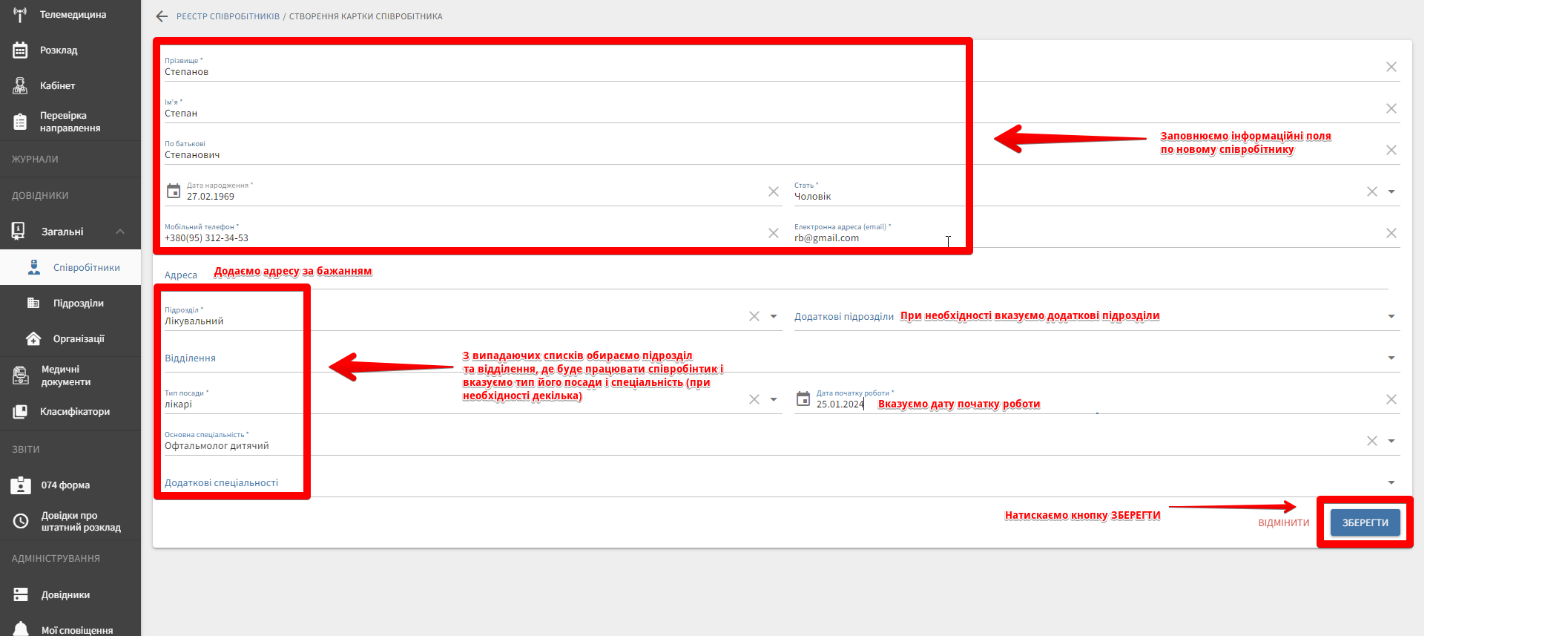
- Після збереження, маємо можливість перевірити ще раз внесені нами дані та, при необхідності, їх редагувати.
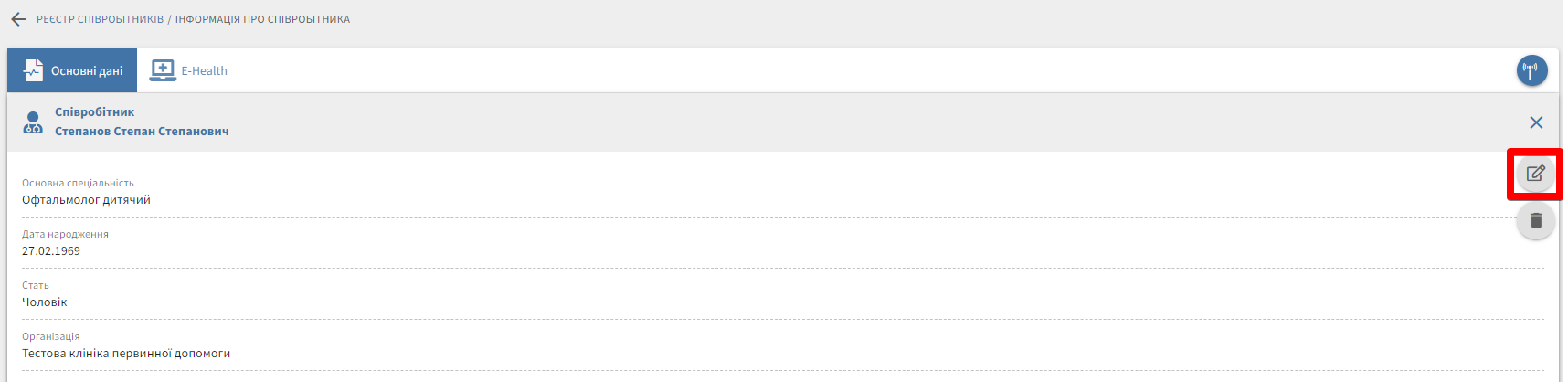
-
На вказаний при реєстрації номер телефону (який тепер буде виконувати роль і ЛОГІНУ для авторизації в системі МІС МЕД-ЛІНК даного користувача) буде надісланий ПАРОЛЬ (з подальшою можливістю його зміни). Відтепер даний користувач може заходити до системи під своїм обліковим записом, але без можливості взаємодіяти з eHealth. Для активізації останнього, необхідно створити реєстрацію даного співробітника в системі eHealth.
-
Для цього переходимо на вкладку "E-Health" у картці співробітника та натискаємо "+ ДОДАТИ".
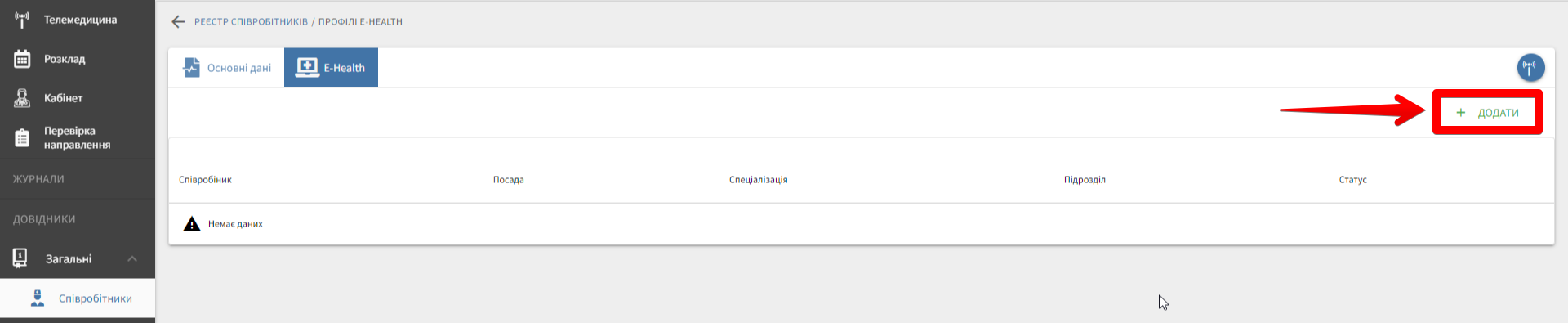
- Заповнюємо дані загальної інформації по співробітнику та натискаємо кнопку "ДАЛІ".
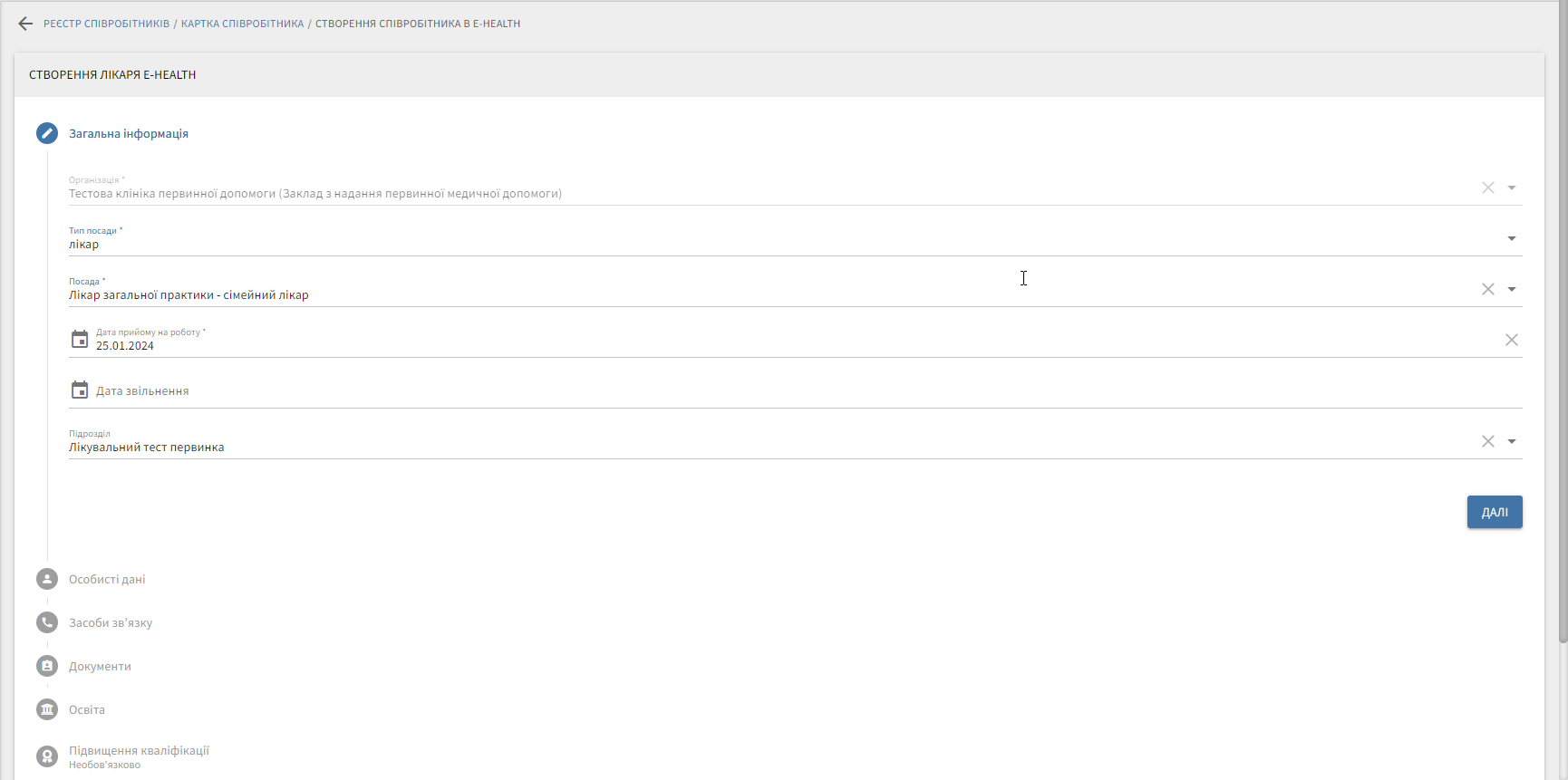
- Заповнюємо інформаційні поля особистих даних співробітника та натискаємо кнопку "ДАЛІ".
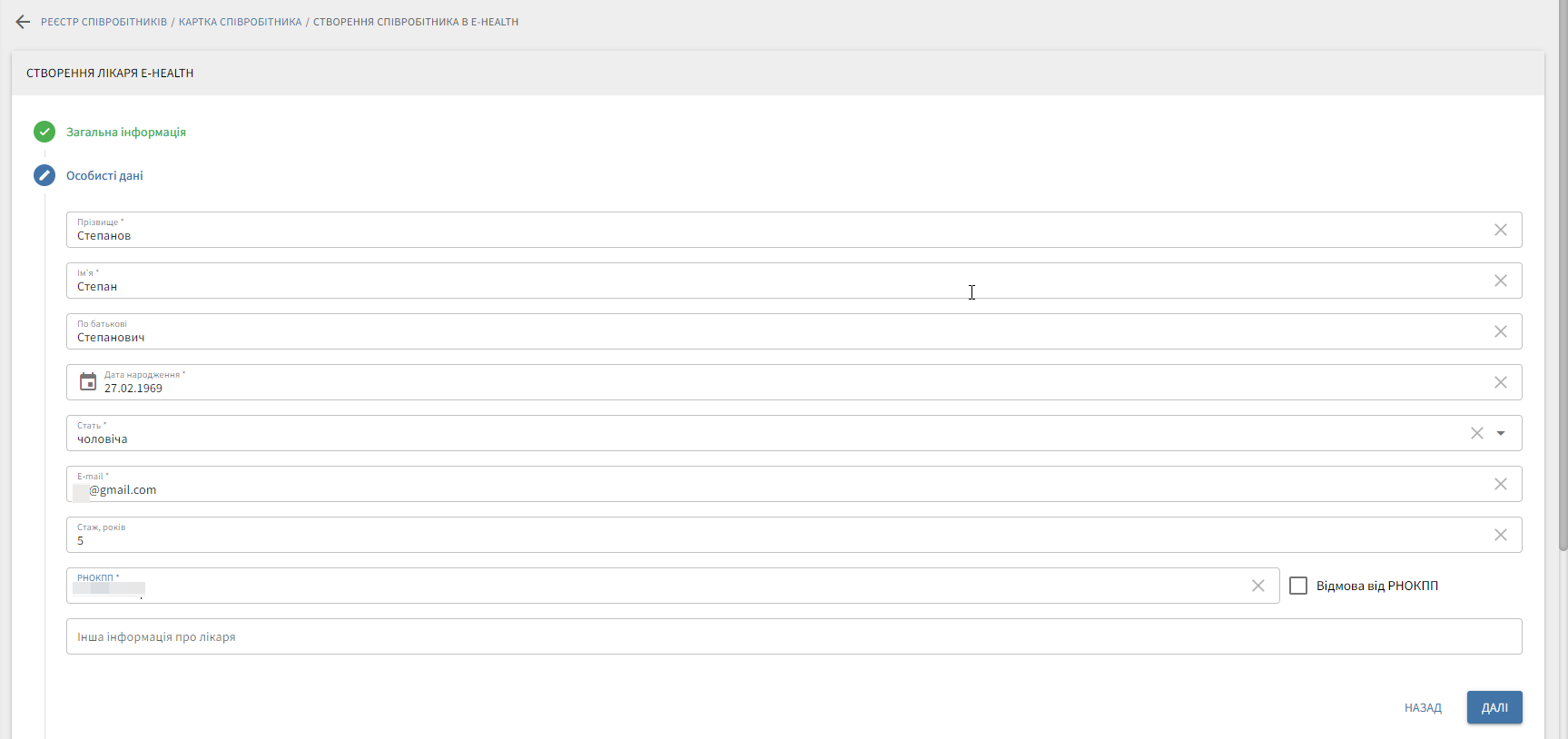
- Додаємо номер/номери телефону (мобільного чи стаціонарного) співробітника у відповідне поле "Засоби зв’язку" та натискаємо кнопку "ДАЛІ".
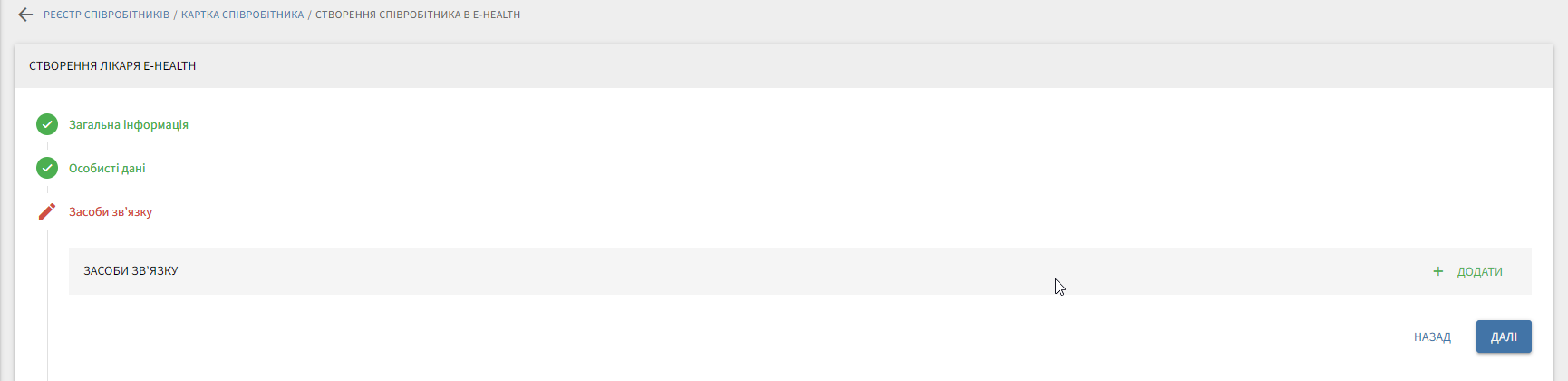
- Додаємо дані по документу, що посвідчує особу співробітника, та натискаємо кнопку "ДАЛІ".
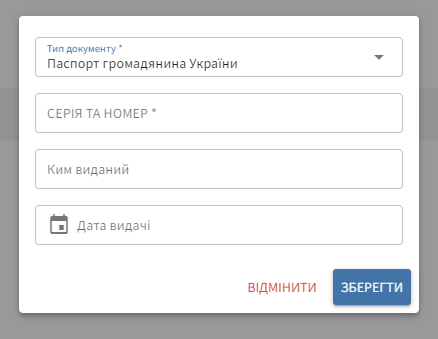
- Типовим способом заповнюємо дані про освіту співробітника і натискаємо кнопку "ДАЛІ".
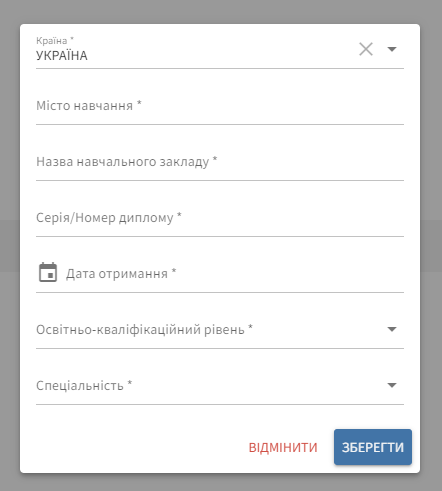
- Вносимо дані типовим способом про підвищення кваліфікації співробітника (при її наявності – поле необов’язкове для заповнення); спеціалізації; та науковий ступінь (якщо він наявний)* та зберігаємо форму відповідною кнопкою "ЗБЕРЕГТИ".
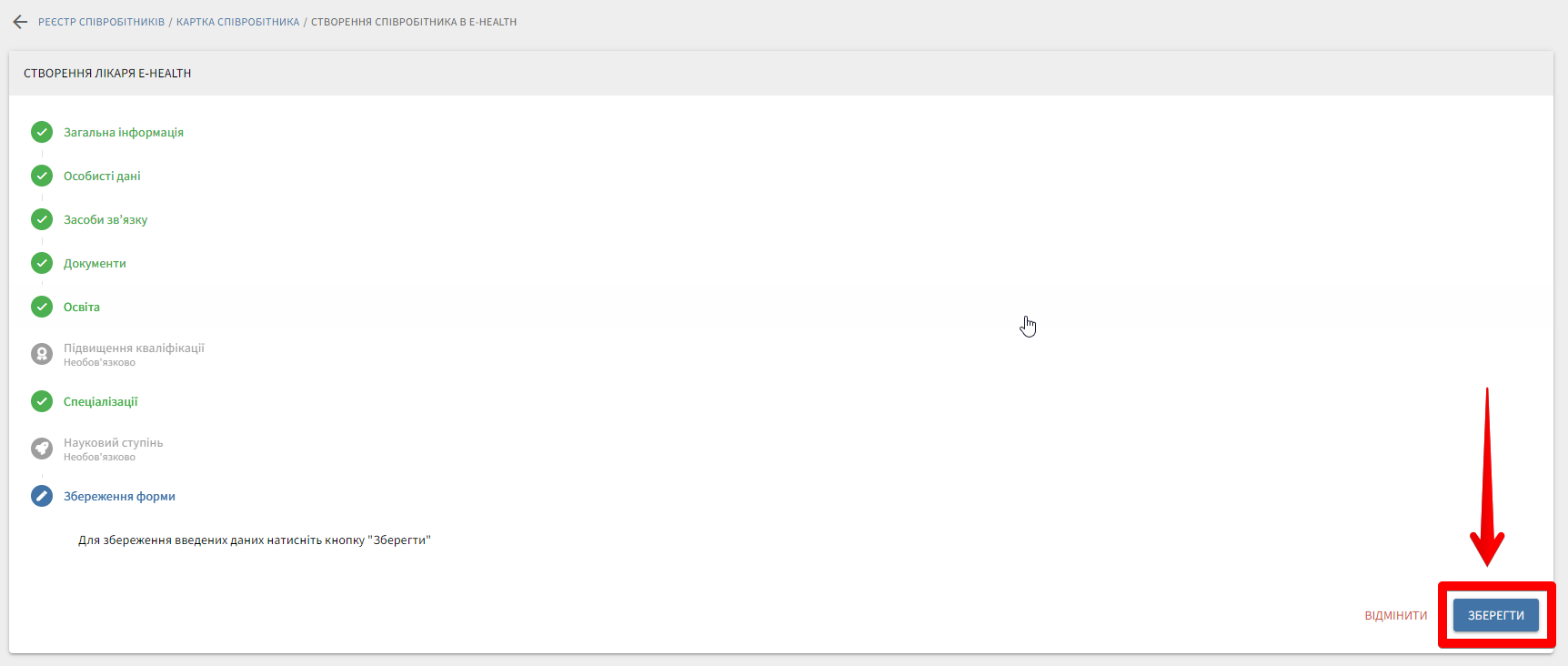
- У вікні картки співробітника, що відкрилося натискаємо кнопку "СТВОРИТИ В E-HEALTH".
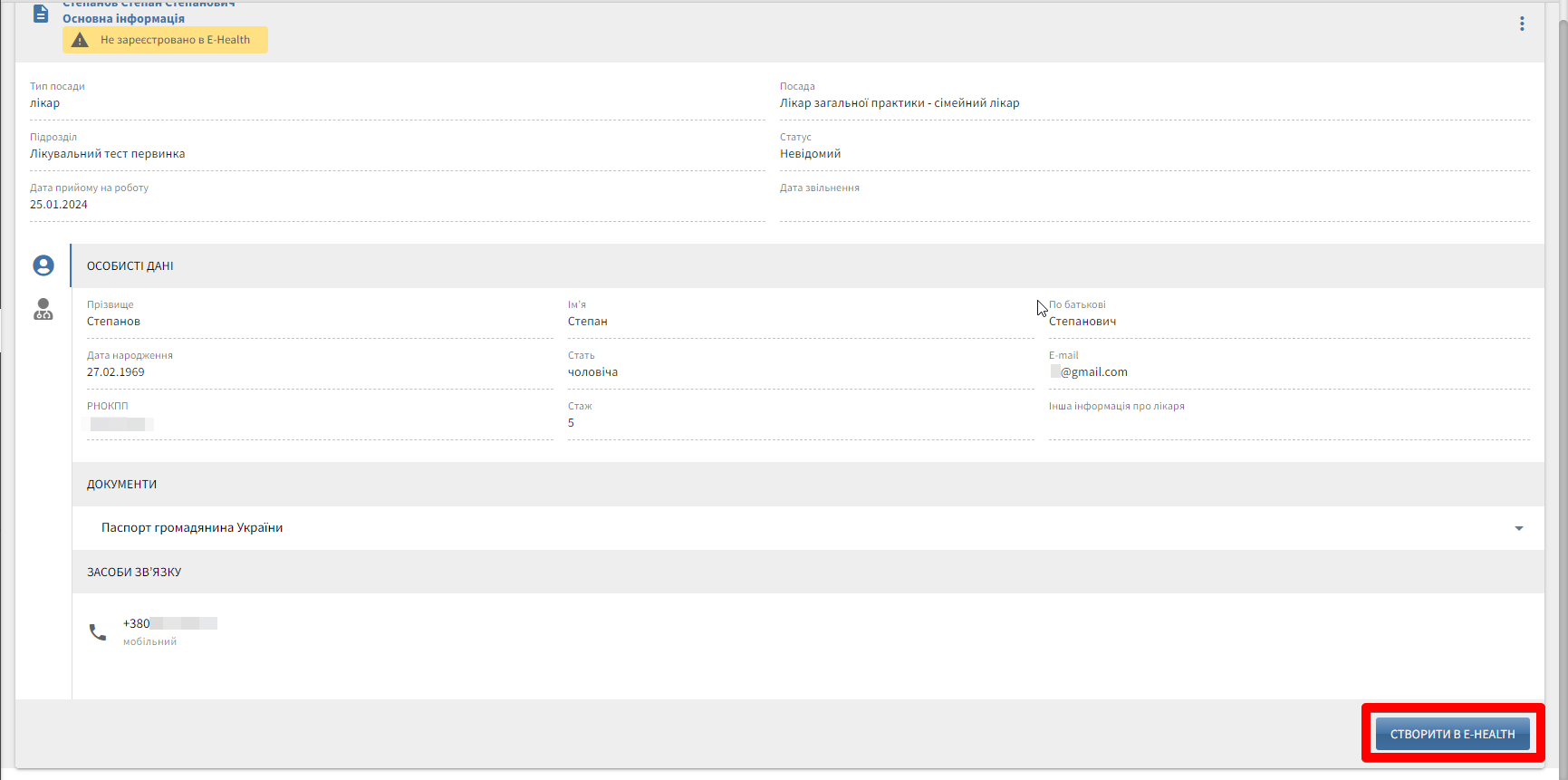
- Підписуємо заповнені документи електронним цифровим підписом (ЕЦП/КЕП), відповідно обравши ключ та вказавши пароль захисту ключа. Натискаємо кнопку "ЗЧИТАТИ".
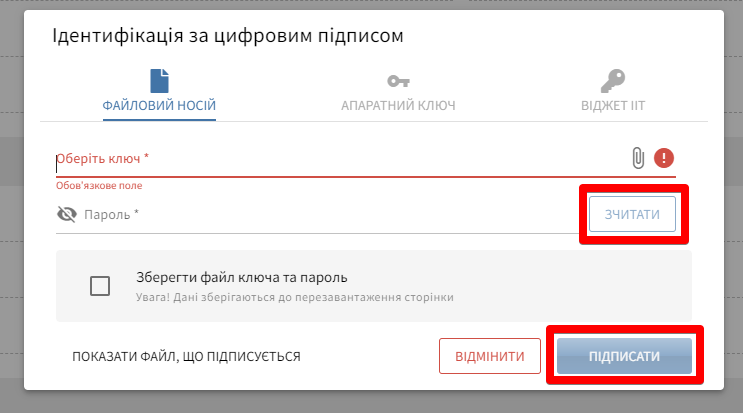
- Переходимо за посиланням, яке буде надіслано на електронну скриньку нового користувача (e-mail вказаний при реєстрації) та підтверджуємо реєстрацію в eHeaith.
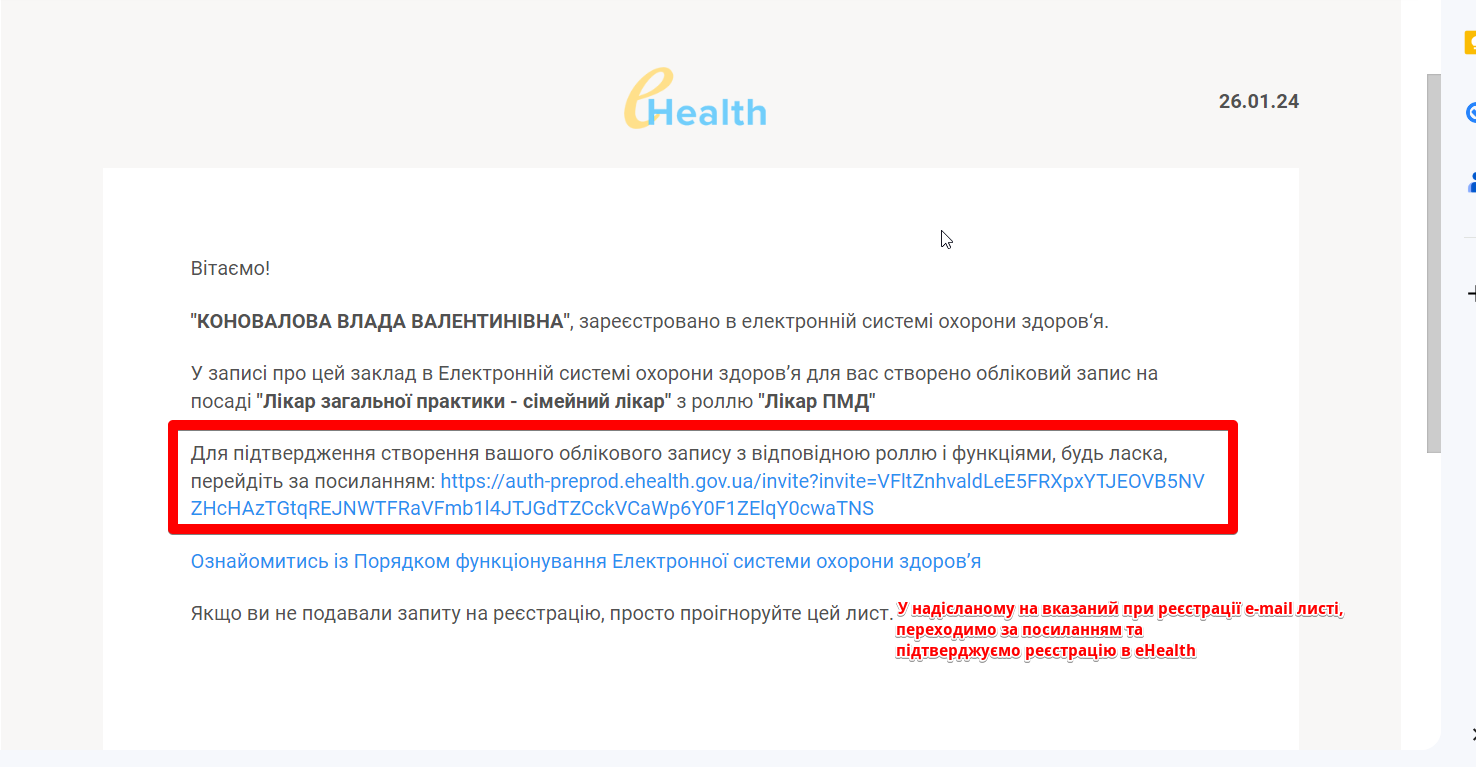
- Створюємо новому користувачу 12-значний пароль для входу до облікового запису системи eHealth, даємо згоду на обробку персональних даних та натискаємо кнопку "ДАЛІ".
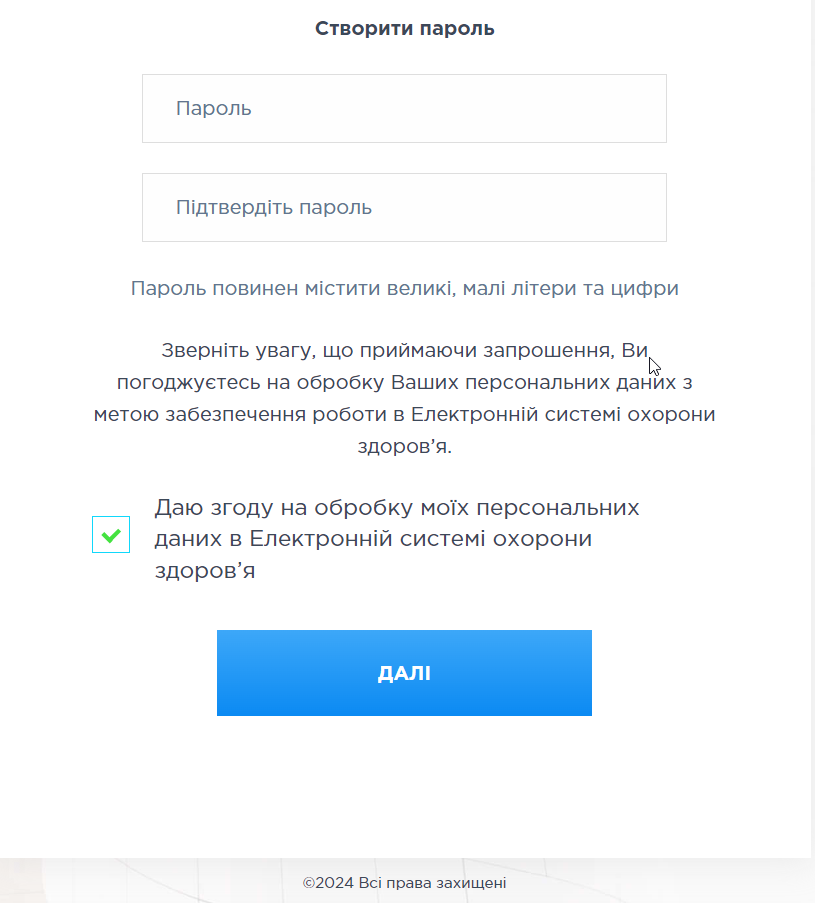
- Зобов’язуємося дотримуватись положень порядку роботи системи eHealth та приймаємо запрошення відповідною кнопкою.
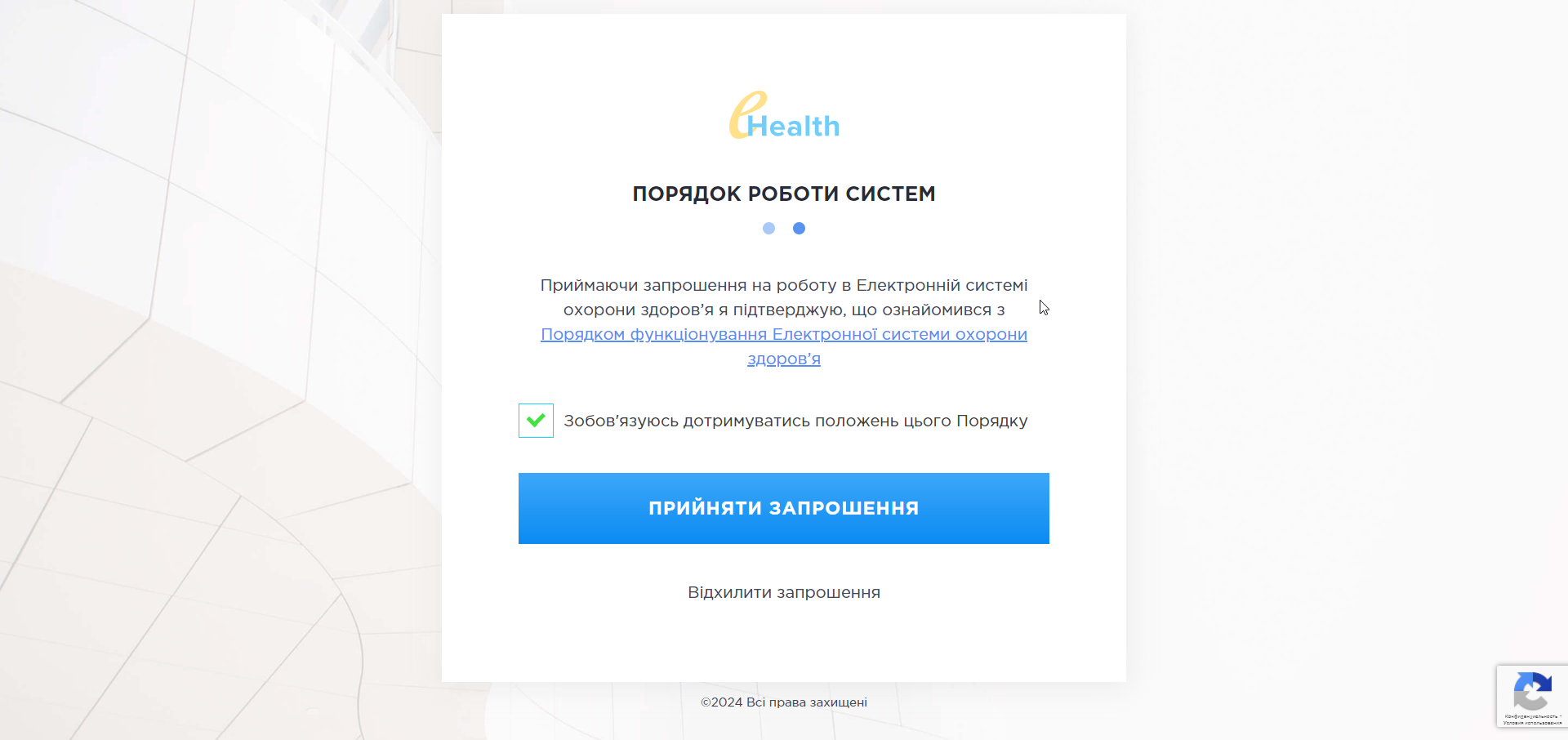
- Перевіряємо у картці співробітника (вкладка E-Health) оновлений статус "Активний". Цей статус свідчить про те, що обліковий запис створено. ЛОГІН авторизації даного користувача буде його e-mail, а ПАРОЛЬ – створений ним же 12-значний набір символів (цифр + великих та малих літер). Обліковий запис створено!

Розглянемо надалі ситуацію, коли потрібно створити обліковий запис в eHealth співробітнику, який вже існує в системі МІС МЕД-ЛІНК. Алгоритм дій, в такому разі, буде наступний:
- На головній сторінці переходимо у вкладку "СПІВРОБІТНИКИ".
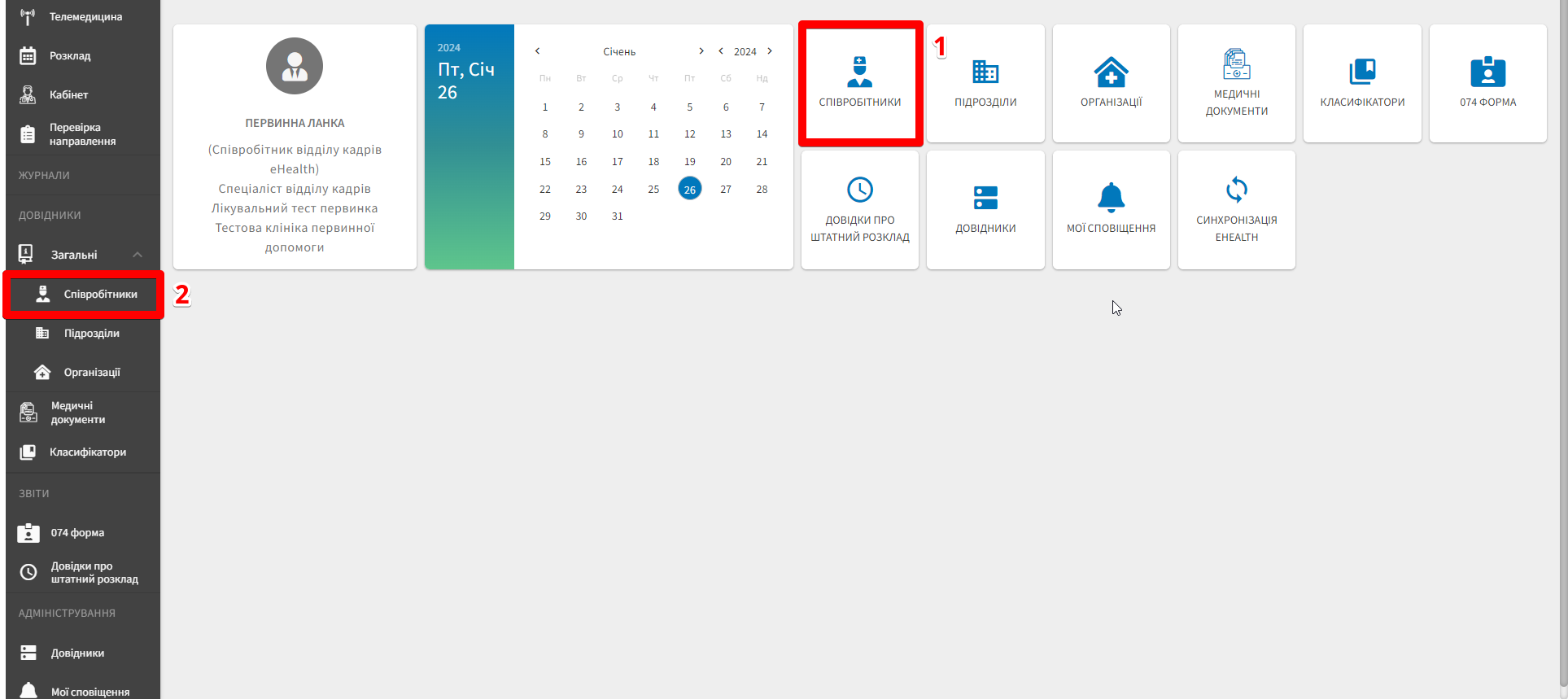
- У полі пошуку вносимо ПІБ необхідного нам співробітника (при необхідності, розгортаємо фільтрацію пошуку) та знаходимо необхідного працівника.
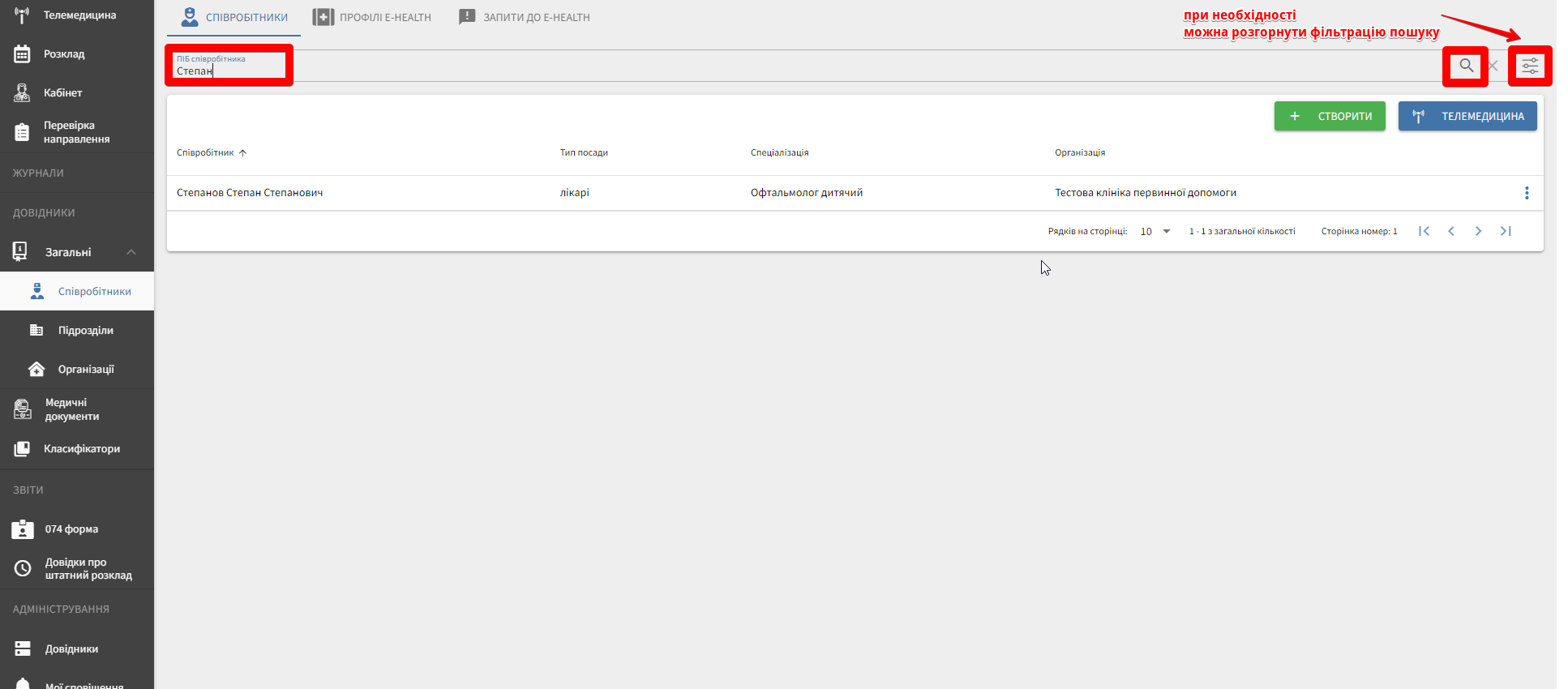
- Вже типовим для нас способом (описаним вище), додаємо реєстраційні дані співробітника, необхідні для створення його облікового запису в eHealth.
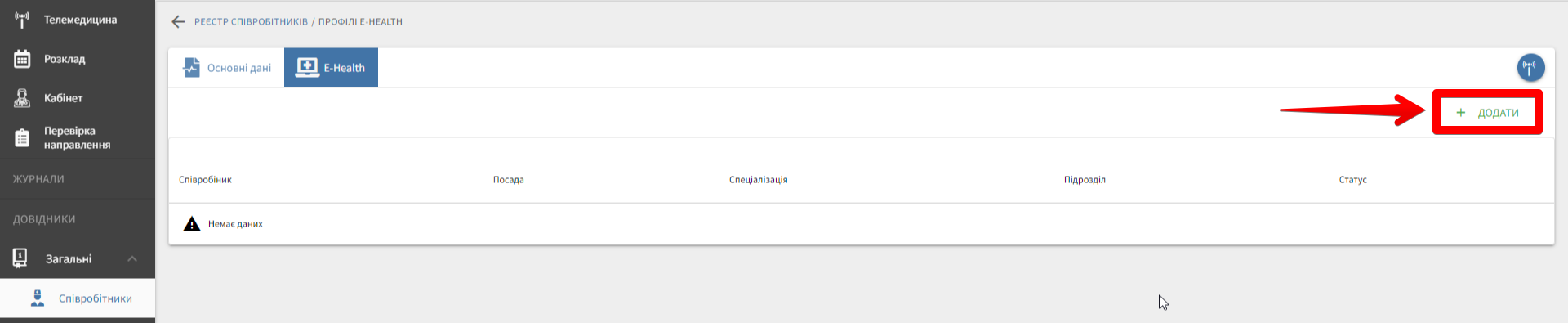
- Обліковий запис створено!